Um Diagrama de Rede é uma forma gráfica de ver tarefas, dependências e o caminho crítico do seu projeto. As caixas (ou nós) representam tarefas e as dependências são apresentadas como linhas que ligam essas caixas. Depois de mudar de vista, pode adicionar uma legenda, personalizar a forma como as suas caixas são apresentadas e imprimir o Diagrama de Rede.
-
Para localizar a vista Diagrama de rede, selecione Ver > Diagrama de Rede.
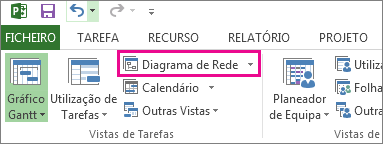
Adicionar uma legenda
-
Selecione Ficheiro > Imprimir > Configuração da Página.
-
No separador Legenda , decida qual é o aspeto da legenda, em que páginas deve aparecer e, em seguida, as etiquetas pretendidas.
-
Selecione OK.
Alterar automaticamente a forma como as caixas são colocadas
-
Selecione Ver > Diagrama de Rede.
-
Selecione Formatar > Esquema.
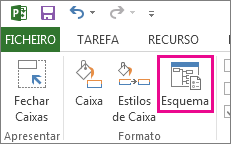
-
Em Esquema de Caixa, selecione a disposição da caixa, alinhamento, espaçamento, altura e largura que melhor se adequam a si. Para espaçar caixas uniformemente, selecione Fixa nas caixas Altura e Largura .
Tenha em atenção que as tarefas agrupadas são posicionadas automaticamente. Terá de anular o agrupamento se quiser alterá-los.
Alterar manualmente a forma como as caixas são colocadas
Se chegou até aqui e ainda não gostou da forma como as suas caixas estão posicionadas, clique em Formatar > Esquema, selecione Permitir posicionamento manual da caixa, selecione OK e, em seguida, arraste as caixas para o local pretendido.
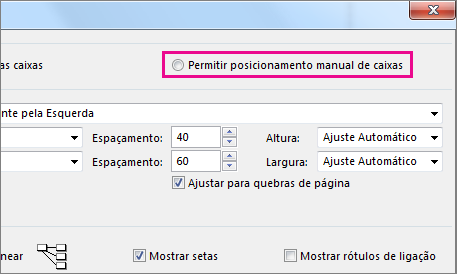
Se reposicionar manualmente uma tarefa, pode alterar o esquema de quaisquer tarefas ou subtarefas ligadas associadas à mesma ao clicar com o botão direito do rato na tarefa e selecionar Esquema Tarefas Relacionadas Agora.
Alterar o estilo de linha entre caixas
Se tiver muitas tarefas ligadas a tarefas antecessoras ou sucessoras, as ligações entre caixas podem ser muito difíceis de seguir. Experimente alterar o estilo de linha e, em seguida, organizá-lo de forma mais fácil de ver.
-
Selecione Ver > Diagrama de Rede.
-
Selecione Formatar > Esquema.
-
Em Estilo de ligação, selecione Rectilinear ou Reto. As ligações retilineares têm este aspeto


-
Selecione Mostrar setas para adicionar setas que apontem para tarefas antecessoras e sucessoras. Selecione Mostrar etiquetas de ligação para adicionar dependência e tempo de atraso ou de oportunidade potencial à linha de ligação.
Escolher o tipo de informações de tarefa a mostrar
Se estiver com um aspeto desordenado (ou começar a deparar-se com a sobrecarga de informações), experimente alterar as informações da tarefa em cada caixa para ver apenas o que é mais importante.
-
Selecione Ver > Diagrama de Rede.
-
Selecione Formatar > Estilos de Caixa.
-
Na lista Definições de estilo para , selecione a tarefa que pretende alterar.
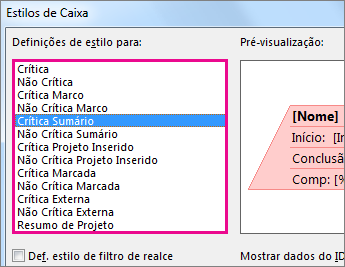
-
Em Limite, selecione as opções de forma, cor, largura e linha de grelha para criar o aspeto que pretende.
-
Selecione um nome em Modelo de dados para aplicar as alterações a um modelo existente. Para criar um novo modelo que irá utilizar as suas alterações, selecione Mais Modelos e, em seguida, selecione Novo (para criar um novo modelo), Copiar (para basear o novo modelo num modelo existente), Editar (para alterar um modelo) ou Importar (para importar um modelo de outro projeto).
-
Selecione OK.










